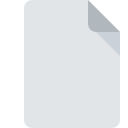
Bestandsextensie FSSCRIPT
Visual F# Script
-
DeveloperMicrosoft
-
Category
-
Populariteit3.5 (2 votes)
Wat is FSSCRIPT bestand?
FSSCRIPT is een bestandsextensie die gewoonlijk wordt geassocieerd met Visual F# Script -bestanden. Visual F# Script specificatie is gemaakt door Microsoft. Bestanden met de extensie FSSCRIPT kunnen worden gebruikt door programma's die worden gedistribueerd voor het platform . FSSCRIPT-bestand behoort net als 1205 andere bestandsnaamextensies in onze database tot de categorie Ontwikkelaarsbestanden. Microsoft Visual Studio ondersteunt FSSCRIPT-bestanden en is het meest gebruikte programma om dergelijke bestanden te verwerken, maar 7 andere tools kunnen ook worden gebruikt. Software met de naam Microsoft Visual Studio is gemaakt door Microsoft Corporation. Raadpleeg de officiële website van de ontwikkelaar voor meer informatie over de software en FSSCRIPT-bestanden.
Programma's die FSSCRIPT bestandsextensie ondersteunen
FSSCRIPT-bestanden kunnen worden aangetroffen op alle systeemplatforms, inclusief mobiel, maar er is geen garantie dat elk dergelijke bestanden naar behoren zal ondersteunen.
Programma’s die een FSSCRIPT-bestand ondersteunen
 MAC OS
MAC OS Hoe open je een FSSCRIPT-bestand?
Het niet kunnen openen van bestanden met de extensie FSSCRIPT kan verschillende oorzaken hebben. Wat belangrijk is, kunnen alle veelvoorkomende problemen met betrekking tot bestanden met de extensie FSSCRIPT door de gebruikers zelf worden opgelost. Het proces is snel en er is geen IT-expert bij betrokken. We hebben een lijst opgesteld waarmee u uw problemen met FSSCRIPT-bestanden kunt oplossen.
Stap 1. Verkrijg de Microsoft Visual Studio
 Problemen met het openen en werken met FSSCRIPT-bestanden hebben hoogstwaarschijnlijk te maken met het feit dat er geen goede software compatibel is met FSSCRIPT-bestanden op uw machine. De meest voor de hand liggende oplossing is om Microsoft Visual Studio of één voor de vermelde programma's te downloaden en te installeren: Windows Notepad, Nvu, NotePad++ text editor. Bovenaan de pagina vindt u een lijst met alle programma's die zijn gegroepeerd op basis van ondersteunde besturingssystemen. Als u Microsoft Visual Studio installatieprogramma op de veiligste manier wilt downloaden, raden wij u aan om de website Microsoft Corporation te bezoeken en te downloaden van hun officiële repositories.
Problemen met het openen en werken met FSSCRIPT-bestanden hebben hoogstwaarschijnlijk te maken met het feit dat er geen goede software compatibel is met FSSCRIPT-bestanden op uw machine. De meest voor de hand liggende oplossing is om Microsoft Visual Studio of één voor de vermelde programma's te downloaden en te installeren: Windows Notepad, Nvu, NotePad++ text editor. Bovenaan de pagina vindt u een lijst met alle programma's die zijn gegroepeerd op basis van ondersteunde besturingssystemen. Als u Microsoft Visual Studio installatieprogramma op de veiligste manier wilt downloaden, raden wij u aan om de website Microsoft Corporation te bezoeken en te downloaden van hun officiële repositories.
Stap 2. Update Microsoft Visual Studio naar de nieuwste versie
 U heeft nog steeds geen toegang tot FSSCRIPT-bestanden, hoewel Microsoft Visual Studio op uw systeem is geïnstalleerd? Zorg ervoor dat de software up-to-date is. Soms introduceren softwareontwikkelaars nieuwe formaten in plaats van die al worden ondersteund, samen met nieuwere versies van hun toepassingen. Als u een oudere versie van Microsoft Visual Studio hebt geïnstalleerd, ondersteunt deze mogelijk de FSSCRIPT-indeling niet. De meest recente versie van Microsoft Visual Studio is achterwaarts compatibel en kan bestandsformaten verwerken die worden ondersteund door oudere versies van de software.
U heeft nog steeds geen toegang tot FSSCRIPT-bestanden, hoewel Microsoft Visual Studio op uw systeem is geïnstalleerd? Zorg ervoor dat de software up-to-date is. Soms introduceren softwareontwikkelaars nieuwe formaten in plaats van die al worden ondersteund, samen met nieuwere versies van hun toepassingen. Als u een oudere versie van Microsoft Visual Studio hebt geïnstalleerd, ondersteunt deze mogelijk de FSSCRIPT-indeling niet. De meest recente versie van Microsoft Visual Studio is achterwaarts compatibel en kan bestandsformaten verwerken die worden ondersteund door oudere versies van de software.
Stap 3. Wijs Microsoft Visual Studio aan FSSCRIPT bestanden toe
Als het probleem in de vorige stap niet is opgelost, moet u FSSCRIPT-bestanden koppelen aan de nieuwste versie van Microsoft Visual Studio die u op uw apparaat hebt geïnstalleerd. Het proces van het koppelen van bestandsindelingen aan de standaardtoepassing kan verschillen in details, afhankelijk van het platform, maar de basisprocedure lijkt erg op elkaar.

De eerste keuze-applicatie selecteren in Windows
- Kies het item in het bestandsmenu dat toegankelijk is door met de rechtermuisknop op het FSSCRIPT-bestand te klikken
- Klik op en selecteer vervolgens de optie
- Als u het proces wilt voltooien, selecteert item en selecteert u met de bestandsverkenner de Microsoft Visual Studio installatiemap. Bevestig door aan te Altijd deze app gebruiken voor het openen van FSSCRIPT-bestanden openen en op klikken.

De eerste keuze-applicatie selecteren in Mac OS
- Door met de rechtermuisknop op het geselecteerde FSSCRIPT-bestand te klikken, opent u het bestandsmenu en kiest u
- Ga door naar de sectie . Als deze is gesloten, klikt u op de titel voor toegang tot de beschikbare opties
- Selecteer de juiste software en sla uw instellingen op door op wijzigen te klikken
- Er moet een berichtvenster verschijnen met de melding dat deze wijziging wordt toegepast op alle bestanden met de extensie FSSCRIPT. Door op overspannen> te klikken, bevestigt u uw selectie.
Stap 4. Controleer of FSSCRIPT niet defect is
U hebt de stappen in de punten 1-3 nauwkeurig gevolgd, maar is het probleem nog steeds aanwezig? U moet controleren of het bestand een correct FSSCRIPT-bestand is. Het is waarschijnlijk dat het bestand beschadigd is en dus niet toegankelijk is.

1. Controleer het FSSCRIPT-bestand op virussen of malware
Mocht het zijn dat de FSSCRIPT is geïnfecteerd met een virus, dan kan dit de oorzaak zijn waardoor u er geen toegang toe hebt. Het wordt aanbevolen om het systeem zo snel mogelijk op virussen en malware te scannen of een online antivirusscanner te gebruiken. Als de scanner heeft vastgesteld dat het FSSCRIPT-bestand onveilig is, volg dan de instructies van het antivirusprogramma om de dreiging te neutraliseren.
2. Zorg ervoor dat het bestand met de extensie FSSCRIPT compleet en foutloos is
Als het FSSCRIPT-bestand door iemand anders naar u is verzonden, vraagt u deze persoon het bestand opnieuw naar u te verzenden. Het bestand is mogelijk foutief gekopieerd en de gegevens hebben integriteit verloren, waardoor er geen toegang tot het bestand is. Het kan gebeuren dat het downloadproces van het bestand met de extensie FSSCRIPT is onderbroken en dat de bestandsgegevens defect zijn. Download het bestand opnieuw van dezelfde bron.
3. Controleer of uw account beheerdersrechten heeft
Het is mogelijk dat het betreffende bestand alleen toegankelijk is voor gebruikers met voldoende systeemrechten. Log in met een beheerdersaccount en zie Als dit het probleem oplost.
4. Controleer of uw apparaat voldoet aan de vereisten om Microsoft Visual Studio te kunnen openen
Als het systeem zwaar wordt belast, kan het mogelijk het programma dat u gebruikt om bestanden met de extensie FSSCRIPT te openen, niet verwerken. Sluit in dit geval de andere applicaties.
5. Controleer of uw besturingssysteem en stuurprogramma's up-to-date zijn
De nieuwste versies van programma's en stuurprogramma's kunnen u helpen bij het oplossen van problemen met Visual F# Script -bestanden en zorgen voor de beveiliging van uw apparaat en besturingssysteem. Het kan zijn dat de FSSCRIPT-bestanden correct werken met bijgewerkte software die enkele systeemfouten verhelpt.
Wilt u helpen?
Als je nog meer informatie over de bestandsextensie FSSCRIPT hebt, zullen we je dankbaar zijn als je die wilt delen met de gebruikers van onze site. Gebruik het formulier hier en stuur ons je informatie over het FSSCRIPT-bestand.

 Windows
Windows 




 Linux
Linux 

